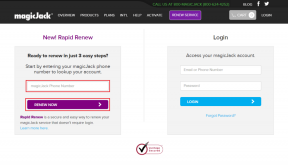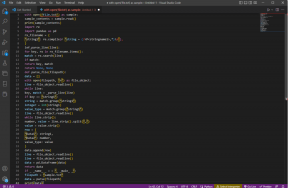Popravite internetno napako v mobilnih aplikacijah PUBG
Miscellanea / / November 28, 2021
Player Unknown’s Battleground je ena najbolj igranih in zelo znanih spletnih iger za več igralcev na svetu. Igra je izdala svojo različico beta leta 2017. Približno marca 2018 je PUBG predstavil tudi mobilno različico igre. Mobilna različica PUBG je postala izjemno priljubljena, saj so grafika in vizualni elementi več kot impresivni. Vendar igranje PUBG zahteva stabilen internetni signal z dobro hitrostjo za povezavo s strežniki za igre. Zato lahko igralci iger pričakujejo nekaj napak ali hroščev, vključno z internetnimi napakami. Torej, če imate v mobilni aplikaciji PUBG internetne napake, ste prišli na pravo stran. V tem priročniku smo sestavili seznam rešitev, ki vam bodo pomagale popravite internetno napako na mobilnih napravah PUBG.
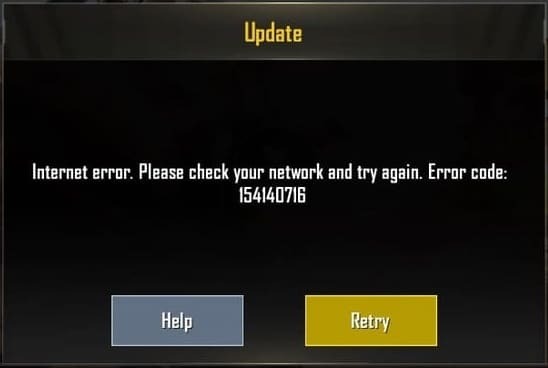
Vsebina
- Kako popraviti internetno napako v mobilnih aplikacijah PUBG
- 1. način: Zagotovite stabilno internetno povezavo
- 2. način: namesto mobilnih podatkov uporabite Wi-Fi
- 3. način: Spremenite strežnik DNS
Kako popraviti internetno napako v mobilnih aplikacijah PUBG
Tukaj je nekaj načinov, ki vam bodo pomagali odpraviti to napako v napravah iOS in Android.
1. način: Zagotovite stabilno internetno povezavo
Preden nadaljujete s kakršnimi koli drugimi popravki, se prepričajte, da imate na svojem mobilnem telefonu stabilno internetno povezavo. Slaba ali nestabilna internetna povezava vam bo preprečila povezavo s strežniki spletnih iger, v PUBG pa lahko naletite na internetne napake.
Da bi popravite internetno napako na mobilnih napravah PUBG, poskusi naslednje:
1. Znova zaženite usmerjevalnik:
a. Odklopite usmerjevalnik in počakajte minuto, da ponovno priključite napajalni kabel.
b. Zdaj držite gumb za vklop na usmerjevalniku 30 sekund, da osvežite omrežje.

2. Preverite internetno hitrost in ping igre:
a. Izvedite test hitrosti da preverite, ali imate hitro internetno povezavo.
2. način: namesto mobilnih podatkov uporabite Wi-Fi
Če za igranje PUBG uporabljate mobilne podatke, lahko pride do internetne napake pri povezovanju s strežnikom za igre. Zato, da bi odpravili internetne napake v PUBG,
1. Prepričajte se, da uporabljate povezavo Wi-Fi namesto mobilnih podatkov.
2. Če želite še naprej uporabljati mobilne podatke, potem onemogočite funkcijo omejitve podatkov, če je omogočena. Pomaknite se do Nastavitve > Omrežje > Mobilno omrežje > Uporaba podatkov. Na koncu izklopite Varčevanje s podatki in nastavitev omejitve podatkov možnost.

Preberite tudi:7 načinov za odpravljanje zrušitev PUBG v računalniku
3. način: Spremenite strežnik DNS
Internetna napaka na PUBG mobile morda zaradi DNS strežnik ki jih uporablja vaš ponudnik internetnih storitev. Zaradi neznanih razlogov se vaš strežnik DNS morda ne bo mogel povezati s strežniki iger PUBG. Tako lahko poskusite spremeniti strežnik DNS na svojem mobilnem telefonu, kar bi lahko popravilo napako mobilnega interneta PUBG.
Pojasnili smo korake za naprave Android in iOS. Poleg tega imate na svojem mobilnem telefonu možnost izbire med Google DNS in Open DNS.
Za naprave Android
Če za igranje igranja uporabljate telefon Android, sledite tem korakom:
1. Pojdite na Nastavitve vaše naprave.
2. Nato tapnite Wifi ali razdelek Wi-Fi in omrežja.
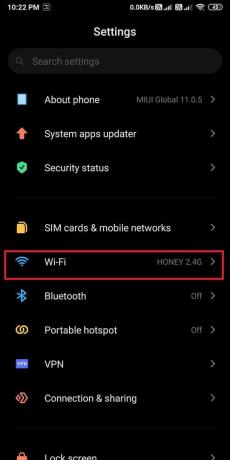
3. Zdaj tapnite na ikona puščice poleg povezave Wi-Fi, ki jo trenutno uporabljate.
Opomba: Če ne vidite ikone puščice, potem drži ime vaše povezave Wi-Fi, da odprete nastavitve.

Opomba: Koraka 4 in 5 se razlikujeta glede na proizvajalca telefona in nameščeno različico Androida. V nekaterih napravah Android lahko skočite neposredno na 6. korak.
4. Klikni Spremenite omrežje in vnesite Geslo za Wi-Fi nadaljevati.
5. Pojdi do Napredne možnosti.
6. Klikni IP nastavitve in zamenjaj DHCP možnost z Statično iz spustnega menija.
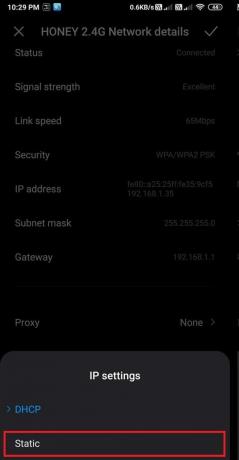
7. V dveh možnostih DNS1 in DNS2, morate vnesti bodisi strežniki Google DNS ali Open DNS strežniki, kot je navedeno spodaj.
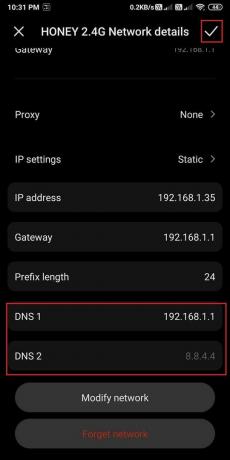
Googlov DNS
- DNS 1: 8.8.8.8
- DNS 2: 8.8.4.4
Odprite DNS
- DNS 1: 208.67.222.123
- DNS 2: 208.67.220.123
8. končno, Shrani spremembe in znova zaženite PUBG.
Za naprave iOS
Če za igranje PUBG uporabljate iPhone/iPad, sledite tem korakom, da spremenite strežnike DNS:
1. Odprite Nastavitve aplikacijo na vaši napravi.
2. Pojdi do svojega Nastavitve Wi-Fi.
3. Zdaj tapnite na modra ikona (i) poleg omrežja Wi-Fi, ki ga trenutno uporabljate.

4. Pomaknite se navzdol do DNS razdelku in tapnite Konfigurirajte DNS.
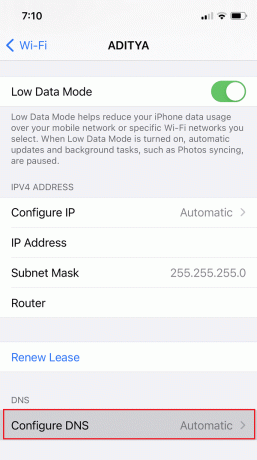
5. Spremeni se Konfiguracija DNS od Samodejno do Priročnik.
6. Izbrišite obstoječe strežnike DNS tako, da tapnete ikono minusa (-) in nato tapnete Gumb za brisanje kot je prikazano spodaj.
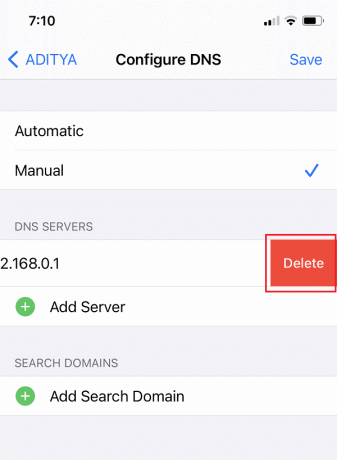
7. Ko izbrišete stare strežnike DNS, kliknite na dodajte strežnik in tip eno od teh:
Googlov DNS
- 8.8.8.8
- 8.8.4.4
Odprite DNS
- 208.67.222.123
- 208.67.220.123
8. Na koncu kliknite na Shrani v zgornjem desnem kotu zaslona, da shranite nove spremembe.
Znova zaženite PUBG mobile in preverite, ali je internetna napaka odpravljena.
Priporočeno:
- 8 načinov za odpravljanje napake »Strežniki so prezasedeni« na PUBG
- Spremenite glas hitrega klepeta na PUBG Mobile
- 3 načini za namestitev Pubg na vaš računalnik
- Kako dodati točke ugodnosti v Fallout 4
Upamo, da vam je bil naš vodič v pomoč in vam je uspelo popravite internetno napako v mobilnih aplikacijah PUBG. Sporočite nam, katera metoda je delovala za vas. Poleg tega, če imate kakršna koli vprašanja/predloge v zvezi s tem člankom, nam to sporočite v razdelku za komentarje.